Ajuri havaitsi sisäisen ohjainvirheen DeviceVBoxNetLwf:ssä
Jos olet kohdannut virheilmoituksen " The driver detected an internal driver error on \Device\VBoxNetLwf " tapahtumatunnuksella 12(Event ID 12) , olet oikeassa paikassa. Tässä viestissä tarjoamme sopivimmat ratkaisut, joita voit yrittää ratkaista onnistuneesti tämän ongelman.
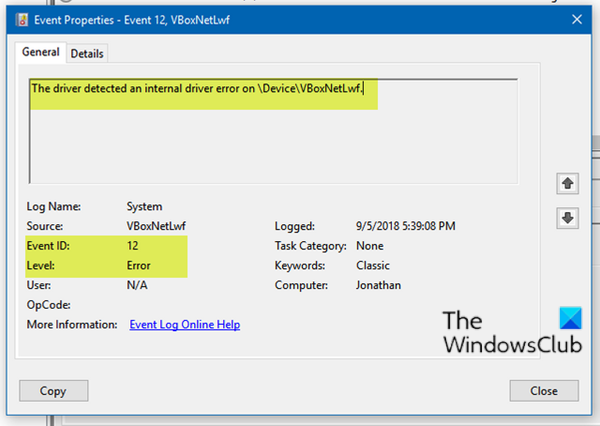
Tapahtumatunnus 12(Event ID 12) , Ajuri havaitsi sisäisen ohjainvirheen DeviceVBoxNetLwf:ssä
Tapahtumatunnus 12(Event ID 12) voi tapahtua, jos alustan laiteohjelmisto on vioittunut muistia edellisen järjestelmän virransiirron aikana. Jos kohtaat tämän ongelman, voit kokeilla alla suositeltuja ratkaisujamme ilman tiettyä järjestystä ja katsoa, auttaako se ratkaisemaan ongelman.
1] Suorita SFC-skannaus
SFC-skannauksen suorittamista suositellaan yleensä, kun sinulla on järjestelmätiedostoongelmia, kuten tämä virheen laukaiseva ohjainongelma.
2] Päivitä VirtualBox
vboxnetlwf.sys on osa Oracle VM VirtualBoxia(Oracle VM VirtualBox) ja Oracle Corporationin(Oracle Corporation) kehittämä . vboxnetlwf.sys :n kuvaus on VirtualBox NDIS 6.0 Lightweight Filter Driver ja (VirtualBox NDIS 6.0 Lightweight Filter Driver )Oracle Corporationin(Oracle Corporation) digitaalinen allekirjoitus . Tiedosto sijaitsee yleensä C:\WINDOWS\system32\drivers\ - kansiossa.
Tämä ratkaisu edellyttää, että lataat viimeisimmän (download)VirtualBox - version Windows 10 -tietokoneellesi. Lataa vain(Just) uusi asennusohjelma VirtualBoxille(VirtualBox) ja suorita se päivittääksesi VirtualBox .
3] Poista .Virtualbox-kansio
Poista .Virtualboxkansio profiilikansiostasi ja katso, auttaako se millään tavalla.
4] Poista laitteiston virtualisointi käytöstä
Poista laitteiston virtualisointi käytöstä(Disable hardware virtualization) ja katso, auttaako se – näin:
- Käynnistä BIOS(Boot into the BIOS) .
- Siirry kohtaan Security > System Security > Virtualization Technology ja poista se käytöstä.
- Paina F10(Press F10) hyväksyäksesi ja laajentaaksesi Tiedosto(File) - valikon
- Valitse Tallenna muutokset(Save Changes) ja poistu.
Koska eri emolevyt käyttävät erilaisia BIOS - kokoonpanoja, jos tämä ei koske sinua, seuraa tietokoneesi emolevyn opasta poistaaksesi laitteistoavusteisen virtualisoinnin ( HAV ) käytöstä BIOSissa(BIOS) .
Toivottavasti tämä auttaa!
Related posts
Yleisten Hyper-V-replikointivirheiden korjaaminen
Korjaa Runtime error R6025 Pure Virtual Function Call
Windows ei voi vahvistaa digitaalista allekirjoitusta (koodi 52)
Korjaa Arkisto on joko tuntemattomassa muodossa tai vioittunut virhe
Tämä ominaisuus vaatii irrotettavan tietovälineen - Salasanan palautusvirhe
Ohjelma ei voi käynnistyä, koska AppVIsvSubsystems32.dll puuttuu
Korjaa tapahtumatunnus 7031 tai 7034 virhe, kun käyttäjä kirjautuu ulos Windows 10 -tietokoneesta
Ajonaikainen virhe 429, ActiveX-komponentti ei voi luoda objektia
Korjaa Crypt32.dll ei löydy tai puuttuva virhe Windows 11/10:ssä
Sovellus ei löydä skanneria - WIA_ERROR_OFFLINE, 0x80210005
SFC:n korjaaminen epäonnistui ja DISM näyttää virheen 0x800f081f Windows 10:ssä
Aseta ulkoinen tallennusväline ja paina OK
Korjaa Windows 10 -päivityksen asennusvirhe 0x8007042B - 0x2000D
Korjaa Logitech Setpoint Runtime -virhe Windows 10:ssä
MBR2GPT ei voinut ottaa varmuuskopiointi-/palautusoikeuksia käyttöön Windows 10:ssä
Jotain meni pieleen. Sammuta virustorjuntaohjelmisto, 0x8007045d
Tätä tietokonetta ei voi päivittää Windows 10:een pariteettitallennustilojen vuoksi
Korjaa OOBEKEYBOARD-, OOBELOCAL-, OOBEREGION-virheet Windowsissa
Korjaa Explorer.exe-sovellusvirhe Windows 11/10:ssä
Korjaa virhe 0xC00D3E8E, ominaisuus on vain luku -käyttöjärjestelmässä Windows 11/10
